פעולות באפליקציה מאפשרות למשתמשים להפעיל פונקציונליות באפליקציה שלכם ל-Android על ידי שאילתות ל-Google Assistant או באמצעות קיצורי דרך ל-Android שהוצעו על ידי Assistant. אלה השלבים העיקריים להרחבת האפליקציה ל-Android באמצעות פעולות באפליקציה:
- מזהים את הפונקציונליות באפליקציה שרוצים להפעיל ואת הכוונה המובנית (BII) התואמת.
- מספקים את פרטי הביצוע של ה-BII.
- שולחים ל-Assistant את קיצורי הדרך של פעולת האפליקציה.
- הצגת תצוגה מקדימה של פעולות האפליקציה במכשיר לבדיקה.
- יוצרים גרסה לבדיקות של האפליקציה.
- מבקשים בדיקה ופריסה של App Actions.
אפשר גם להגדיר קיצורי דרך דינמיים ולספק אותם ל-Assistant כדי שהיא תוכל להציע אותם למשתמשים. בקודלאב בנושא פעולות באפליקציות מוסבר איך יוצרים פעולת אפליקציה באמצעות אפליקציה לדוגמה.
הדרישות
לפני שמתחילים לפתח פעולות באפליקציה, חשוב לוודא שאתם והאפליקציה שלכם עומדים בדרישות הבאות:
- נדרש חשבון Google עם גישה ל-Google Play Console.
- האפליקציה צריכה להיות זמינה בחנות Google Play, כי פעולות באפליקציה זמינות רק לאפליקציות שפורסמו שם. בנוסף, חשוב לוודא שהאפליקציה לא מיועדת לשימוש בפרופיל עבודה, כי אין תמיכה בפעולות באפליקציות ב-Managed Google Play.
- כדי לבדוק את פעולות האפליקציה, צריך מכשיר פיזי או וירטואלי.
- מתקינים את הגרסה התואמת האחרונה של Android Studio שתומכת בפלאגין של Google Assistant.
- עליכם להשתמש באותו חשבון Google כדי להיכנס ל-Android Studio, לאפליקציית Google במכשיר הבדיקה ול-Google Play Console.
- צריך להגדיר את Assistant במכשיר הבדיקה ולבדוק אותה בלחיצה ארוכה על הלחצן Home.
התאמה של כוונות מובנות לפונקציונליות של האפליקציה
מזהים את הפונקציונליות באפליקציה ל-Android שהמשתמשים עשויים לרצות לעבור אליה באמצעות בקשה מדוברת, ובודקים את החומר העזר בנושא כוונות מובנות כדי למצוא את ה-BIIs המתאימים לתרחישי השימוש שלכם. מודלים של שאילתות משתמשים מייצגים את המשימות שהמשתמשים רוצים לבצע, לכן כדאי לחפש מודלים של שאילתות משתמשים שתואמים לפונקציונליות המרכזית ולתהליכי השימוש באפליקציה.
יש ממשקי BIIs נפוצים שאפשר להשתמש בהם כמעט בכל אפליקציה ל-Android. לדוגמה, אפשר להרחיב את החיפוש באפליקציה ל-Assistant באמצעות ממשק ה-BII actions.intent.GET_THING, או לאפשר למשתמשים להפעיל תכונות ספציפיות באפליקציה באמצעות הקול שלהם על ידי הטמעת ממשק ה-BII actions.intent.OPEN_APP_FEATURE.
יש גם ממשקי BII שמאפשרים תרחישי שימוש ייעודיים לענף או לקטגוריה. לדוגמה, אפליקציית אימונים עשויה להשתמש ב-BII actions.intent.START_EXERCISE.
כדי להבטיח חוויית משתמש טובה ולמנוע עיכובים אפשריים באישור, חשוב לוודא שכל BII שמטמיעים רלוונטי לפונקציונליות באפליקציה.
פעולות באפליקציה פועלות על ידי הפעלת כוונות (intents) של Android מאפליקציית Assistant כדי להעביר את המשתמשים ישירות לתוכן ספציפי באפליקציה. אפשר להגדיר כוונות כדי להפעיל פעילות באופן מפורש על ידי ציון השדות targetClass ו-targetPackage. אם האפליקציה שלכם כבר מטמיעה כתובות URL של קישורי עומק ל-Android, תוכלו להגדיר את הכוונה לשימוש בקישור עומק לצורך השלמה. פרטים נוספים זמינים בקטע בדיקת הקישורים לעומק של הפעילות.
מסירת פרטי השלמה לכוונות מובנות
רוב תהליך היצירה של פעולת אפליקציה הוא הצהרת יכולת בקובץ המשאבים shortcuts.xml של האפליקציה ל-Android, שבו מציינים את ה-BII שנבחר ואת מילוי הבקשה התואם. מודל BII מייצג את השאילתה של המשתמש לגבי משימה, וכוונה לביצוע מספק ל-Assistant מידע על אופן ביצוע המשימה.
בקובץ shortcuts.xml, מזהי ה-BII מיוצגים כאלמנטים מסוג <capability>, וכל מילוי הזמנה מיוצג כאלמנט מסוג <intent>:
<shortcuts>
<capability android:name="actions.intent.START_EXERCISE">
<intent
android:action="android.intent.action.VIEW"
android:targetPackage="com.example.app"
android:targetClass="com.example.app.browse">
<parameter
android:name="exercise.name"
android:key="exercise_name">
</parameter>
</intent>
</capability>
ברוב ה-BIIs, אפשר לחלץ פרמטרים של כוונת הרכישה משאילתת המשתמש על סמך ישויות של schema.org. לאחר מכן, האפליקציה משתמשת בפרמטרים האלה של BII כדי להפנות את המשתמשים ליכולת שנבחרה. לדוגמה, הקוד הקודם ממפה את הפרמטר exercise.name ב-BII לפרמטר exercise_name ב-Android intent.
אם אתם מבצעים פעולות באמצעות קישורי עומק, אתם משתמשים בשדה urlTemplate כדי להגדיר את כתובת ה-URL של קישור העומק שייווצר על ידי Assistant:
<shortcuts>
<capability android:name="actions.intent.START_EXERCISE">
<intent android:action="android.intent.action.VIEW">
<url-template android:value="myexerciseapp://start{?exercise_name}" />
<parameter android:name="exercise.name"
android:key="exercise_name"
android:mimeType="text/*">
</parameter>
</intent>
</capability>
</shortcuts>
פרטים חשובים על הוספת פעולות של אפליקציות לקובץ shortcuts.xml מפורטים במאמר יצירת קובץ shortcuts.xml. בדף הזה מוסבר גם איך לציין את ערכי הפרמטרים שהאפליקציה מצפה להם.
הטמעה של הכוונה המובנית GET_THING
אם באפליקציה יש פונקציית חיפוש, אתם נדרשים להטמיע את ה-BII של actions.intent.GET_THING לפונקציה הזו. לאחר מכן, Assistant תוכל להעביר משתמשים לפונקציית החיפוש של האפליקציה כדי לקבל תוצאות בתוך האפליקציה כשהם ייצרו שאילתות כמו "Ok Google, חיפוש 'דבר לדוגמה' באפליקציה לדוגמה'.
בקובץ shortcuts.xml, מטמיעים <capability> עבור BII actions.intent.GET_THING כמו שמטמיעים כל BII אחר. אפשר להשתמש במספר השלמות של GET_THING, כל עוד מספקים לפחות השלמה אחת שמעבירה את שאילתת המשתמש לפונקציית החיפוש של האפליקציה.
דוגמה להוספת BII של actions.intent.GET_THING ב-shortcuts.xml:
<capability android:name="actions.intent.GET_THING">
<intent
android:targetPackage="com.example.myapp"
android:targetClass="com.example.myapp.MySearchActivity">
<parameter android:name="thing.name" android:key="query" />
</intent>
</capability>
בחיפוש Activity, מחלצים את שאילתת החיפוש מהנתונים הנוספים של intent ומעבירים אותה לפונקציית החיפוש של האפליקציה. בקוד שלמעלה, שאילתת החיפוש, שמועברת כמפתח query, ממופה לפרמטר BII "thing.name". לאחר מכן, מבצעים חיפוש באמצעות השאילתה ומציגים את התוצאות בממשק המשתמש.
אופציונלי: שליחת קיצורי דרך של פעולות באפליקציות ל-Assistant
אחרי שתגדירו יכולת לפעולה, המשתמשים יוכלו להפעיל אותה באמצעות משפט כמו "Ok Google, order a pizza on Example App". Assistant יכולה להציע למשתמשים מקשי קיצור לפעולות שלכם ב-Android בזמנים רלוונטיים, כדי לאפשר להם לגלות את הפעולות שלכם ולשחק אותן שוב. Assistant יכולה להציע גם קיצורי דרך דינמיים וגם סטטיים.
כדי להעביר קיצורי דרך דינמיים ל-Assistant, משתמשים בספריית השילוב של Google Shortcuts. הספרייה הזו של Jetpack מאפשרת ל-Assistant לקבל את קיצורי הדרך שלכם ולהציע אותם למשתמשים בזמן המתאים.
פרטים נוספים זמינים במאמר העברת קיצורי דרך דינמיים אל Assistant.
הצגה מקדימה של הפעולות באפליקציה
במהלך הפיתוח והבדיקה, תוכלו להשתמש בתוסף של Google Assistant ל-Android Studio כדי לבדוק אם פעולות האפליקציה פועלות באפליקציה שלכם. התוסף יוצר תצוגה מקדימה של פעולות האפליקציה ב-Assistant עבור חשבון Google שלכם. בעזרת כלי הבדיקה, תוכלו לבדוק את ההזמנות במכשיר פיזי לבדיקה או במהדמה, על ידי מתן פרמטרים של קלט ל-BIIs שאתם מצפים לקבל מהמשתמשים.
בזמן הצגת התצוגה המקדימה של פעולות האפליקציה, תוכלו להפעיל שאילתות באמצעות הקול במכשיר. הפונקציונליות הזו זמינה רק לשאילתות שמפורטות במסמך העזרה של BII בנושא פעולות באפליקציות. מומלץ להשתמש בהפעלה קולית רק להדגמה, ולא לבדיקה רגילה.
לפני שליחת האפליקציה לבדיקה, כדאי לבדוק אותה במצב טיוטה באמצעות כלי הפיתוח של Google Play Console. מידע נוסף על פריסה של טיוטה של האפליקציה באמצעות Google Play Console זמין במאמר הכנה והשקה של גרסה.
יצירת גרסה לבדיקות
כשתהיו מוכנים לבדוק את פעולות האפליקציה עם בודקים נוספים, תוכלו ליצור גרסת build לבדיקה של האפליקציה לבדיקה פנימית או לבדיקה בקבוצה מוגדרת. כברירת מחדל, הבודקים של הגרסה לבדיקה פנימית או לבדיקה בקבוצה מוגדרת יכולים לגשת לפעולות האפליקציה שכבר נבדקו ואושרו.
כדי לתת לבודקים גישה לבדיקה של כל הפעולות באפליקציות, כולל פעולות שלא אושרו, צריך לבקש מהבודקים להצטרף לקבוצת Google App Actions Development Program. חברי הקבוצה הזו יכולים לגשת לכל הפעולות באפליקציה בגרסאות סגורות ופנימיות לבדיקה, בלי צורך ליצור קטעים מקדימים באמצעות הכלי לבדיקה של פעולות באפליקציה. יכול להיות שיחלפו עד שלוש שעות אחרי הצטרפות לקבוצה עד שהגישה תהיה זמינה.
בקשה לבדיקה ולפריסה של פעולות באפליקציה
פעולות באפליקציה לא יהיו זמינות למשתמשים באפליקציות שפורסמו או בגרסאות לבדיקה של הקהל הרחב, עד שהן ייבדקו ויאושר. הבדיקה של פעולות האפליקציה לא משפיעה על סטטוס הביקורת והפריסה של האפליקציה ל-Android ב-Google Play. גם אם הבקשה שלכם להעלאת האפליקציה תאושר ותפורסם בחנות Play, יכול להיות ש-shortcuts.xml שלכם נמצאת בבדיקה של Google. פעולות באפליקציה לא יפעלו אצל משתמשי הקצה עד שהבדיקה הזו תאושר גם היא.
כשפורסים את האפליקציה, פעולות האפליקציה נשארות מופעלות. עם זאת, גרסאות שהופעלה מחדש כפופות לבדיקה של Google. אם הגרסה החדשה לא פועלת כמו שצריך או מכילה הפרות מדיניות, Google שומרת לעצמה את הזכות להשבית את התכונה 'פעולות באפליקציה' באפליקציה שלכם.
כדי לשלוח את פעולות האפליקציה לבדיקה:
מאשרים את התנאים וההגבלות של App Actions ב-Google Play Console (הגדרות מתקדמות > App Actions):
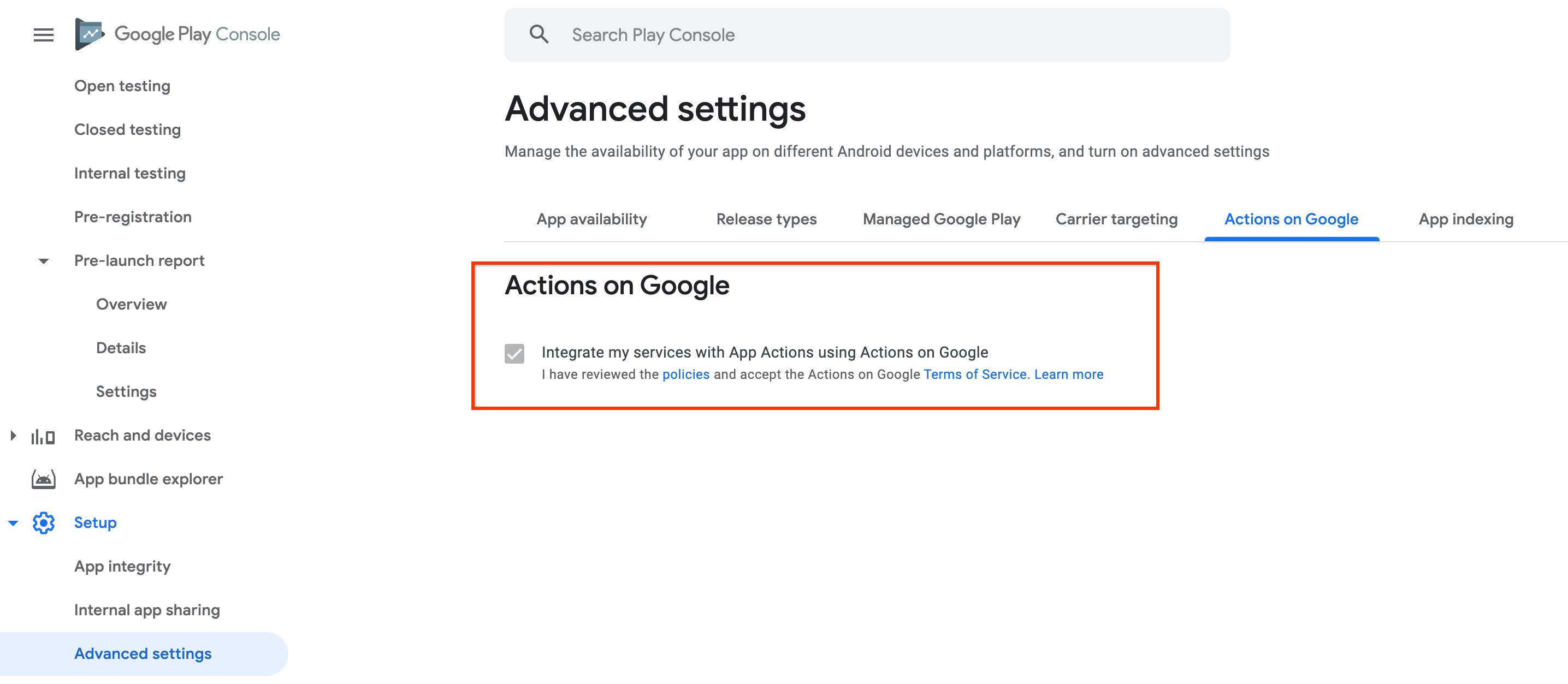
מעלים את האפליקציה, שמכילה את
shortcuts.xml, ל-Google Play Console כרגיל לצורך פרסום.אחרי שתעלו את האפליקציה ל-Play Console, Google תפנה אליכם לכתובת האימייל שמופיעה בחשבון Play Console שלכם עם מידע נוסף לגבי סטטוס הבדיקה של פעולות האפליקציה. אפשר גם לפנות לתמיכה למפתחי Assistant כדי לקבל תשובות לשאלות לגבי סטטוס הבדיקה של פעולות האפליקציה. בטופס יצירת הקשר, מציינים את מזהה חבילת האפליקציה ובוחרים באפשרות בדיקת פעולות באפליקציה בתיבה איך נוכל לעזור לך?.
אופציונלי: בדיקת קישורי העומק של הפעילות
כדי להשתמש בקישור עומק כדי להפעיל Activity באמצעות פעולת אפליקציה, צריך להגדיר את Activity עם כתובות URL של קישורי עומק, ויש צורך במסנן כוונה תואם במניפסט של אפליקציית Android.
כדי לבדוק שהפעילויות שלכם נגישות ואפשר להפעיל אותן באמצעות פעולות באפליקציה באמצעות קישורי עומק, מריצים את הפקודה adb הבאה:
$ adb shell am start -a android.intent.action.VIEW -d "AppLinksURL"
לדוגמה:
$ adb shell am start -a android.intent.action.VIEW -d "https://www.example.com/deeplink"
אם הפעילות לא מופעלת כראוי באמצעות הפקודה adb, צריך לבדוק את הדברים הבאים:
- בקובץ המניפסט של האפליקציה, הפעילות כוללת את הערך
android:exported=true, כך שניתן להפעיל אותה באמצעות כוונות מ-Google Assistant. - אם אתם משתמשים בכתובות URL של קישורים לאפליקציות, עליכם לפעול לפי כל השלבים שמפורטים בקטע טיפול בקישורים לאפליקציות ל-Android.
המדיניות של 'פעולות באפליקציה'
פעולות באפליקציה צריכות לעמוד בדרישות של כללי מדיניות ספציפיים כדי להבטיח שהמשתמשים שמפעילים אותן יקבלו את החוויה הרצויה. מומלץ לעיין בכללי המדיניות האלה לפני שליחת האפליקציות כדי לספק את חוויית המשתמש הטובה ביותר ולמנוע עיכובים או דחיות בבדיקות של Play Store.
הפניית משתמשים לתוכן שהם התכוונו למצוא
כאשר משתמשים בכוונה מובנית (BII) או בפרמטרים מובנים של פעולת אפליקציה, הם חייבים להפנות את המשתמשים רק לפעולה הרלוונטית שהמשתמשים התכוונו לבצע. זה יכול לכלול תוכן באפליקציה, תוכן באתר או מידע שמוצג בקטעים או בווידג'טים, כל עוד המשתמשים התכוונו לחוות את התוכן הזה.
לדוגמה, הטמעות של BII מסוג
START_EXERCISEעוזרות למשתמשים להתחיל אימון מסוג מסוים, למשל ריצה או שחייה. היוצא מן הכלל היחיד למדיניות הזו הוא כשה-BII שלOPEN_APP_FEATUREמפנה את המשתמשים למסך הבית של האפליקציה.הטמעת מדדי BI רלוונטיים של פעולות באפליקציה
ה-BIIs שמופעלים חייבים להיות קשורים ישירות לתוכן ולפונקציונליות של האפליקציה.
לדוגמה, אם האפליקציה שלכם נכללת בקטגוריית התקשורת בחנות Play, אל תטמיעו את ה-BII
START_EXERCISE, שמומלץ לאפליקציות בקטגוריית הבריאות והכושר.הטמעת קהלים רלוונטיים בהתאמה אישית עם כוונת רכישה
שאילתות מוגדרות לכוונות מותאמות אישית קשורות לתוכן ולפונקציונליות של האפליקציה. דוגמה לשימוש פוטנציאלי שמפר את המדיניות הזו היא יצירת הכוונה
custom.action.intent.GET_RECIPEעם תבנית השאילתה המשויכת 'הצגת מתכונים לבוריטו' לאפליקציה בקטגוריה 'תחבורה' בחנות Play.

